Add or modify a field to track work (Přidání nebo úprava pole pro sledování práce)
Azure DevOps Server 2022 – Azure DevOps Server 2019
Projekt obsahuje 100 nebo více datových polí na základě procesu použitého k vytvoření projektu, jako je Agile, Basic, Scrum nebo CMMI. Každá pracovní položka je přidružená k typu pracovní položky (WIT) a data, která můžete sledovat, odpovídají polím přiřazeným k pracovní položce. Data pracovní položky aktualizujete úpravou datového pole v rámci pracovní položky.
Poznámka:
Informace o službě Azure DevOps Services nebo pro kolekce projektů, které používají model zděděného procesu, najdete v tématu Přidání vlastního pole do typu pracovní položky.
Můžete upravit existující pole nebo přidat vlastní pole, aby podporovalo sledování dalších požadavků na data. Můžete například přizpůsobit seznam výběru v rozevírací nabídce nebo přidat pravidlo pro zadání výchozí hodnoty nebo omezit hodnotu, kterou může trvat.
Ne všechny seznamy výběru jsou definovány stejným způsobem. Některé seznamy jsou definovány prostřednictvím uživatelského rozhraní, pracovního postupu pro pracovní postup pro PRACOVNÍ POLOŽKY nebo přidáním uživatelských účtů do projektu, jak je uvedeno v následující tabulce.
| Definice DEFINICE WIT | Změna příkazového řádku (místní proces XML) |
|---|---|
| - Přizpůsobení seznamu pro výběr - Přidání pravidel do pole - Přidání vlastního pole - Změna popisku pole ve formuláři - Přidání vlastního ovládacího prvku |
- Pole seznamu - Změna atributu pole - Odstranění pole - Indexování pole |
Požadavky
- Pokud chcete zobrazit pole seznamu, musíte mít oprávnění k zobrazení informací na úrovni projektu pro projekt v kolekci nastavenou na Povolit.
- Pokud chcete přidat nebo přizpůsobit pole, musíte být členem skupiny Správci projektu nebo mít oprávnění Upravit informace na úrovni projektu nastavené na Povolit.
- Chcete-li odstranit nebo přejmenovat pole nebo změnit atribut pole, musíte být členem skupiny zabezpečení Team Foundation Administrators nebo skupiny zabezpečení Správci kolekce projektů.
Pokud chcete být přidáni jako správce, změňte oprávnění na úrovni kolekce projektů.
Metody, podle kterých se přidají pole pracovních položek
Pomocí polí pracovních položek můžete sledovat data pro typ pracovní položky a definovat kritéria filtru pro dotazy a také generovat sestavy. Všechny datové prvky s výjimkou systémových polí, které chcete sledovat, musí být definovány jako pole pracovní položky. Pole pracovních položek můžete definovat v definici typu pracovní položky nebo globálního pracovního postupu.
Pole pracovních položek se uchovávají pro kolekci projektů. Pole přidáte při provádění jedné z následujících úloh:
Vytvořte projekt. Všechna pole definovaná v definicích pro typy pracovních položek nebo globální pracovní postup a jsou definována pro vybranou šablonu procesu. Základní systémová pole jsou automaticky definována pro každý typ pracovní položky, který je definován pro projekt. Seznam těchto polí najdete v tématu Index polí pracovní položky.
Import definice wit. Všechna nová pole definovaná v definici pro typ pracovní položky se přidají do kolekce. Další informace naleznete v tématu Všechny prvky XML typu definice.
Importujte globální definici pracovního postupu. Všechna nová pole definovaná v rámci globálního pracovního postupu se přidají do kolekce. Globální pracovní postup definujete, když chcete zachovat sadu polí pracovních položek, která sdílí několik typů pracovních položek. Další informace naleznete v tématu Přizpůsobení globálního pracovního postupu.
Všechna pole definovaná ve všech pracovních postupech a všech globálních pracovních postupech pro všechny projekty tvoří kompletní sadu polí definovaných v rámci kolekce. Můžete změnit atribut, přejmenovat a odstranit existující pole. Pokud ale provedete tyto druhy změn, účtují se vám určité náklady, konkrétně pro místní server a vytváření sestav.
Chcete-li přidat nebo přizpůsobit pole pro kolekci, upravte obsah XML pro definici WIT. Definujte každé pole prostřednictvím elementu FIELD v oddílu POLE definice DEFINICE WIT. Informace o struktuře a umístěnítěchtoch
Přidání pole, použití pravidla nebo změna atributu
Pokud chcete přidat vlastní pole, přidat pravidla polí nebo změnit popisek pole ve formuláři pracovní položky, upravíte typ pracovní položky (WIT) nebo typy, které toto pole používají. Postupujte podle posloupnosti přizpůsobení, která odpovídá vašemu modelu procesu.
Pokud chcete změnit atribut pole nebo přejmenovat pole, použijte nástroj příkazového řádku witadmin . V opačném případě přidáte nebo upravíte pravidla přidružená k poli v definici wit.
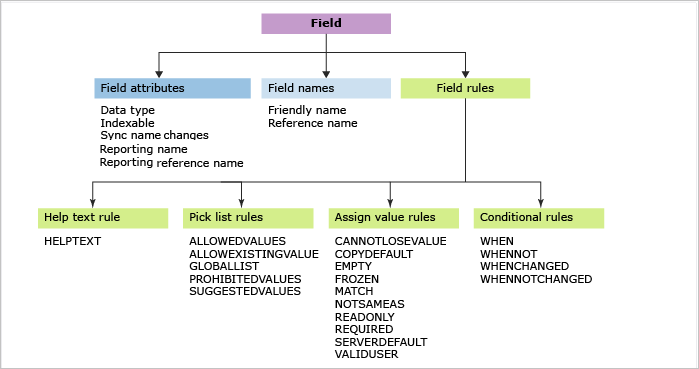
Úprava definičního souboru WIT
Pokud chcete přidat pravidla nebo přidat vlastní pole, exportujte, upravte a importujte definiční soubor WIT.
Tip
Pomocí witadminu můžete importovat a exportovat definiční soubory. Mezi další nástroje, které můžete použít, patří Editor procesů (vyžaduje, abyste nainstalovali verzi sady Visual Studio). Nainstalujte editor šablon procesů ze sady Visual Studio Marketplace.
Každé pole, které chcete použít ke sledování dat, musí být přidáno do definičního souboru WIT. To platí pro všechna, ale systémová pole (pole, jejichž název odkazu začíná na system.). Všechna systémová pole jsou definována pro všechny wity, bez ohledu na to, zda je zahrnete do definice WIT. Další informace o jednotlivých polích najdete v tématu Index polí pracovní položky.
Přidání zaškrtávacího políčka nebo logického pole
Pomocí následující syntaxe přidejte logické pole v oddílu POLE definice WIT.
<FIELD name="Triage" refname="Fabrikam.Triage" type="Boolean" >
<DEFAULT from="value" value="False" />
<HELPTEXT>Triage work item</HELPTEXT>
</FIELD>
Potom do oddílu FORM přidejte následující syntaxi, aby se pole zobrazilo ve formuláři.
<Control Label="Triage" Type="FieldControl" FieldName="Fabrikam.Triage" />
Pole se zobrazí jako zaškrtávací políčko ve formuláři.
Přizpůsobení seznamu pro výběr
Výběrové seznamy jsou výčtové hodnoty, které se zobrazují v rozevírací nabídce ve formuláři pracovní položky a ve sloupci Hodnota v editoru dotazů. Metoda, kterou používáte k přizpůsobení seznamu výběru, se liší v závislosti na poli.
Chcete-li upravit seznam výběru pro většinu řetězců nebo celých polí ve formuláři pracovní položky, upravte definici pracovní položky. Pokud chcete například přidat vlastní pole rozlišení a vybrat seznam, zadejte kód XML, jak je znázorněno.
Vlastní pole a výběr seznamu
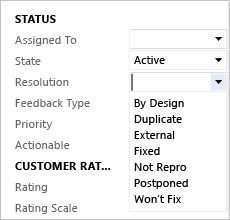
<FIELD name="Resolution" refname="MyCompany.Resolution" type="String">
<ALLOWEDVALUES>
<LISTITEM value="By Design" />
<LISTITEM value="Duplicate" />
<LISTITEM value="External" />
<LISTITEM value="Fixed" />
<LISTITEM value="Not Repro" />
<LISTITEM value="Postponed" />
<LISTITEM value="Won't Fix" />
</ALLOWEDVALUES>
</FIELD>
Pravidla podporují kombinování seznamů, omezení, na koho se seznam vztahuje, a nastavení podmínek pro zobrazení seznamu ve formuláři pracovní položky. Pravidla určují, zda je distribuční seznam rozbalený tak, aby zobrazoval jeho jednotlivé členy nebo seznam je filtrován pomocí volitelných rozbalených a filtritems atributů. Pomocí globálních seznamů můžete minimalizovat práci potřebnou k aktualizaci seznamu, který je sdílený mezi pracovními položkami nebo projekty.
Pokud používáte seznam v několika pracovních bodech nebo v několika projektech, údržba je jako globální seznam minimalizuje požadavky na údržbu. Pokud potřebujete, aby se části seznamů zobrazovaly v různých pracovních bodech nebo projektech, můžete definovat globální seznam pro část seznamu výběrů. Viz část Definovat seznamy výběru a Definovat globální seznamy.
Přidání pravidel do pole
Chcete-li přidat vlastní pole nebo přidat pravidla do pole, upravte definici definice WIT. Pravidla můžete omezit na konkrétní uživatele nebo skupiny. Většina pravidel podporuje atributy, které se zaměřují na to, kdo pravidlo dělá, a nevztahuje se na ně.
Například pomocí následujícího fragmentu kódu můžete vynutit pravidlo, které po vytvoření pracovní položky může změnit pouze členové týmu pro správu, skupinu TFS definovanou zákazníkem.
<FIELD name="Stack Rank" refname="Microsoft.VSTS.Common.StackRank" type="Double" reportable="dimension">
<FROZEN not="[project]\Management Team" />
<HELPTEXT>Work first on items with lower-valued stack rank. Set in triage.</HELPTEXT>
</FIELD>
Pravidla použijete k provedení následujících akcí:
| Provedení této akce: | Použijte tento element XML: |
|---|---|
| Zadejte popis tlačítek. | HELPTEXT |
| Kvalifikujte hodnotu, kterou pole může mít. | CANNOTLOSEVALUE, EMPTY, FROZEN, NOTSAMEAS, READONLY A REQUIRED |
| Zkopírujte hodnotu nebo zadejte výchozí hodnotu. | COPY, DEFAULT a SERVERDEFAULT |
| Omezit, kdo může změnit pole. | VALIDUSER, pro atributy pravidla pole a nikoli pro |
| Vynucujte porovnávání vzorů v řetězcovém poli. | UTKÁNÍ |
| Podmíněně aplikujte pravidla na základě hodnot v jiných polích. | WHEN, WHENNOT, WHENCHANGED a WHENNOTCHANGED |
Systémová pole, jejichž názvy začínají předponou "Systém" (například System.ID), jsou omezeny na pravidla, která na ně můžete použít. Nemůžete například kopírovat nebo nastavit na prázdná pole používaná ke sledování, kdo vytvořil, změnil nebo zavřel pracovní položku nebo pole data a času používaná systémem.
Další informace o použití pravidel a omezení polí naleznete v tématu Pravidla a vyhodnocení pravidel.
Přidání vlastního pole
Pokud chcete přidat vlastní pole, upravte definici WIT a přidejte prvek FIELD v oddílu POLE a ovládací prvek v oddílu FORM .
Exportujte definiční soubor WIT na základě použitého modelu procesu.
Vyhledejte část souboru XML, která začíná
FIELDSna .FIELDPřidejte prvek, který určuje název vlastního pole, které chcete přidat. Je nutné zadat následující požadované atributy: popisnýname,refname(název odkazu) atype. Další informace naleznete v tématu FIELD (Definition) element reference.Následující kód určuje vlastní pole Requestor s referenčním názvem
FabrikamFiber.MyTeam.Requestora výběrem seznamu povolených hodnot s výchozí hodnotou Zákazník.<FIELD name="Requestor" refname="FabrikamFiber.MyTeam.Requestor" type="String" reportable="Dimension"> <ALLOWEDVALUES> <LISTITEM value="Customer" /> <LISTITEM value="Executive Management" /> <LISTITEM value="Other" /> <LISTITEM value="Support" /> <LISTITEM value="Team" /> <LISTITEM value="Technicians" /> <DEFAULTVALUE value="Customer" /> </ALLOWEDVALUES> </FIELD>Tip
Prvky v seznamu se vždy zobrazují v alfanumerickém pořadí bez ohledu na to, jak je zadáte do definičního souboru XML. Název odkazu nebo
refnameje programový název pole. Všechna ostatní pravidla by měla odkazovat narefname. Další informace najdete v tématu Omezení a konvence pojmenování.ControlPřidejte prvek v oddíluFORM, aby se vlastní pole zobrazilo ve formuláři ve skupině prvků, ve kterých se má zobrazit.Například následující fragment kódu přidá pole Žadatele, které se zobrazí pod pole Důvod ve formuláři pracovní položky.
<Column PercentWidth="50"> <Group Label="Status"> <Column PercentWidth="100"> <Control FieldName="System.AssignedTo" Type="FieldControl" Label="Assi&gned To:" LabelPosition="Left" /> <Control FieldName="System.State" Type="FieldControl" Label="&State:" LabelPosition="Left" /> <Control FieldName="System.Reason" Type="FieldControl" Label="Reason:" LabelPosition="Left" ReadOnly="True" /> <Control FieldName="FabrikamFiber.MyTeam.Requestor" Type="FieldControl" Label="Requestor:" LabelPosition="Left" ReadOnly="True" /> </Column> </Group> </Column>Tip
Definice schématu pro sledování práce definuje všechny podřízené prvky
FORMprvku jako camel case a všechny ostatní prvky jako velká písmena. Pokud při ověřování definičních souborů typu narazíte na chyby, zkontrolujte strukturu malých a velkých písmen prvků. Struktura velkých a uzavíracích značek se také musí shodovat s pravidly pro syntaxi XML. Další informace naleznete v tématu Control XML element reference.Importujte definiční soubor WIT podle používaného modelu procesu.
Otevřete webový portál nebo Team Explorer a zobrazte změny. Pokud je klient již otevřený, aktualizujte stránku.
Následující obrázek ukazuje, že formulář pracovní položky pro položku backlogu produktu teď obsahuje nové pole.
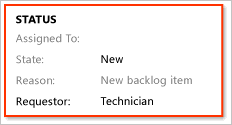
Změna popisku pole ve formuláři pracovní položky
Chcete-li upravit popisek pole, změňte hodnotu přiřazenou atributu elementu Control Label . Chcete-li odebrat pole z formuláře pracovní položky, odstraňte Control prvek přidružený k poli.
Exportujte definiční soubor WIT podle modelu procesu.
FORMV částech aLayoutčástech vyhledejte definici pole, které chcete upravit. Tento příklad upraví popisek pole Název :<Column PercentWidth="70"> <Control Type="FieldControl" FieldName="System.Title" Label="Title" LabelPosition="Left" /> </Column>Změňte popisek pole tak, aby portugalská pobočka pracující na tomto konkrétním projektu při práci s formulářem pracovní položky přečetla název pole Název . Do pole Název zahrňte portugalské slovo pro název (Titulo).
<Column PercentWidth="70"> <Control Type="FieldControl" FieldName="System.Title" Label="Title (Titulo):" LabelPosition="Left" /> </Column>Naimportujte upravenou definici wit.
Přidání vlastního ovládacího prvku
Pomocí rozhraní REST API pro sledování pracovních položek můžete programově vytvářet, měnit a vyhledávat chyby, úkoly a další pracovní položky. Můžete také vytvořit vlastní ovládací prvky, které přidávají funkce do formuláře pracovní položky.
Nebo můžete přidat vlastní ovládací prvek, který je k dispozici prostřednictvím Visual Studio Marketplace. Příklad:
- Vícehodnotový ovládací prvek , který podporuje vstup více hodnot pro pole zobrazením seznamu zaškrtávacích políček
- Ovládací prvek Rozevírací seznam barev, který podporuje přidání barvy k položkám seznamu
- Pracovní položka tvoří akce jedním kliknutím, které poskytují rozšíření skupiny s přizpůsobitelnou sadou pravidel, která podporují akci jedním kliknutím.
Pokud chcete do nového webového formuláře přidat vlastní ovládací prvek, přečtěte si článek WebLayout a ovládací prvky.
Změna atributu existujícího pole
Pomocí changefieldu witadmin můžete změnit atributy existujícího pole. Například následující příkaz změní popisný název definovaný pro MyCompany.Type na Evaluation Method.
witadmin changefield /collection:http://AdventureWorksServer:8080/tfs/DefaultCollection /n:MyCompany.Type /name:"Evaluation Method"
Následující tabulka shrnuje atributy, které můžete změnit pomocí changefieldu witadmin.
| Atribut | Popis |
|---|---|
| Datový typ | Určuje typ dat, která pole přijímá. Obecně platí, že datový typ pole nemůžete po definování změnit. Datový typ pole můžete přepnout pouze pro pole typu HTML nebo PlainText. |
| Popisný název | Popisný název se zobrazí v rozevíracích nabídkách dotazů pracovních položek a musí být jedinečný pro všechna pole definovaná v kolekci projektů. Popisný název se může lišit od popisku formuláře, který se zobrazí ve formuláři pracovní položky. |
| Atributy generování sestav | Název pole, které se zobrazí v sestavě, název odkazu na sestavu a typ sestavy, můžete změnit. Popisný název sestav můžete lokalizovat. Typ generování sestav určuje, zda se data pole zapisují do databáze relačního skladu, do databáze relačního skladu i do datové krychle OLAP, nebo k vygenerování předem počítaného součtu hodnot při zpracování datové krychle OLAP. Úplný seznam výchozích polí s možností sestavy naleznete v tématu Odkaz na pole s možností sestavy . Další informaceoch |
| Synchronizace | Synchronizaci můžete povolit nebo zakázat u polí jmen osob se službou Active Directory. |
Změna atributu indexu pole
Pro pole můžete povolit indexování, aby se zlepšila doba odezvy dotazů při filtrování pole. Ve výchozím nastavení jsou indexována následující pole: Přiřazeno, Datum vytvoření, Změněno podle, Stav, Důvod, ID oblasti, ID iterace a Typ pracovní položky.
Pokud chcete povolit nebo zakázat indexování pro pole, použijte příkaz witadmin indexfield.
Odstranění pole
Když odeberete pole z konkrétního typu pracovní položky, toto pole se neodebere z kolekce nebo databázového serveru, i když už na něj neodkazuje žádná pracovní položka. Pokud chcete pole odebrat, postupujte takto.
Odeberte definici
FIELDze všech definic wit a všech globálních pracovních postupů, které na ni odkazují.Ověřte, že se pole nepoužívá. Příklad:
witadmin listfields /collection:http://AdventureWorksServer:8080/tfs/DefaultCollection /n:MyCompany.CustomContact Field: MyCompany.CustomContact Name: Custom Contact Type: String Reportable As: dimension Use: Not In Use Indexed: FalseOdstraňte pole. Příklad:
witadmin deletefield /collection:http://AdventureWorksServer:8080/tfs/DefaultCollection /n:MyCompany.CustomContactPokud bylo odstraněné pole sestavitelné a váš projekt používá službu SQL Server Reporting Services, znovu sestavte datový sklad, aby se vyprázdnilo staré pole a jeho hodnoty.
Další informace najdete v tématu Správa polí pracovních položek.
Pole pro testování, sestavení a správu verzí
Několik typů pracovních položek obsahuje pole, která poskytují informace generované automatizovanými procesy, které se integrují se správou verzí Team Foundation Build, Microsoft Test Manager a Team Foundation. Pokud chcete přidat jedno z těchto polí do vlastních definic wit, upravte definici wit podle kroků uvedených výše v tomto tématu.
Můžete například přidat pole Najít v a Integrovaná v sestavení , která se zobrazí v definicích typů chyb. Tato pole přidružují chyby k sestavením, ve kterých byly nalezeny nebo opraveny. Pomocí následujícího fragmentu kódu můžete tato pole přidat do definice typu pracovní položky.
<FIELD name="Found In" refname="Microsoft.VSTS.Build.FoundIn" type="String" reportable="dimension">
<HELPTEXT>Product build number (revision) in which this item was found</HELPTEXT>
</FIELD>
<FIELD name="Integration Build" refname="Microsoft.VSTS.Build.IntegrationBuild" type="String" reportable="dimension">
<HELPTEXT>Product build number this bug was fixed in</HELPTEXT>
</FIELD>
Další informace najdete v tématu Dotaz na základě polí integrace sestavení a testování.
Názvy polí a vytváření sestav
Můžete přidat pole nebo změnit atributy existujících polí tak, aby podporovaly vytváření sestav. Když přidáte nebo změníte pole, měli byste je systematicky pojmenovat, abyste ho mohli najít v datové krychli služby Analysis Services, protože pole jsou logicky seskupována do složek. Další informace naleznete v tématu Přidání nebo úprava polí pracovních položek pro podporu vytváření sestav.
Související články
Tento článek se zabývá přidáním a přizpůsobením polí pro hostované modely procesů XML a místních procesů XML. Informace o přidávání a přizpůsobení typů pracovních položek pro hostované modely procesů XML a místních procesů XML naleznete v tématu Přidání nebo úprava typu pracovní položky. Model procesu dědičnosti naleznete v tématu Přizpůsobení procesu.
Další související témata nebo zdroje informací: